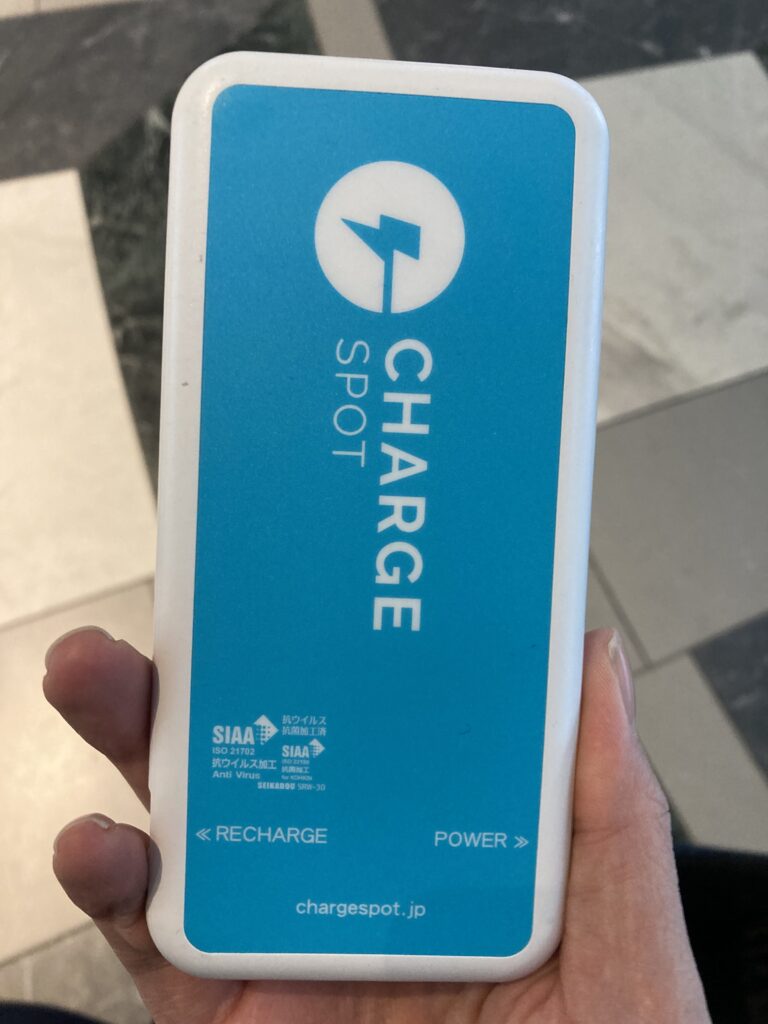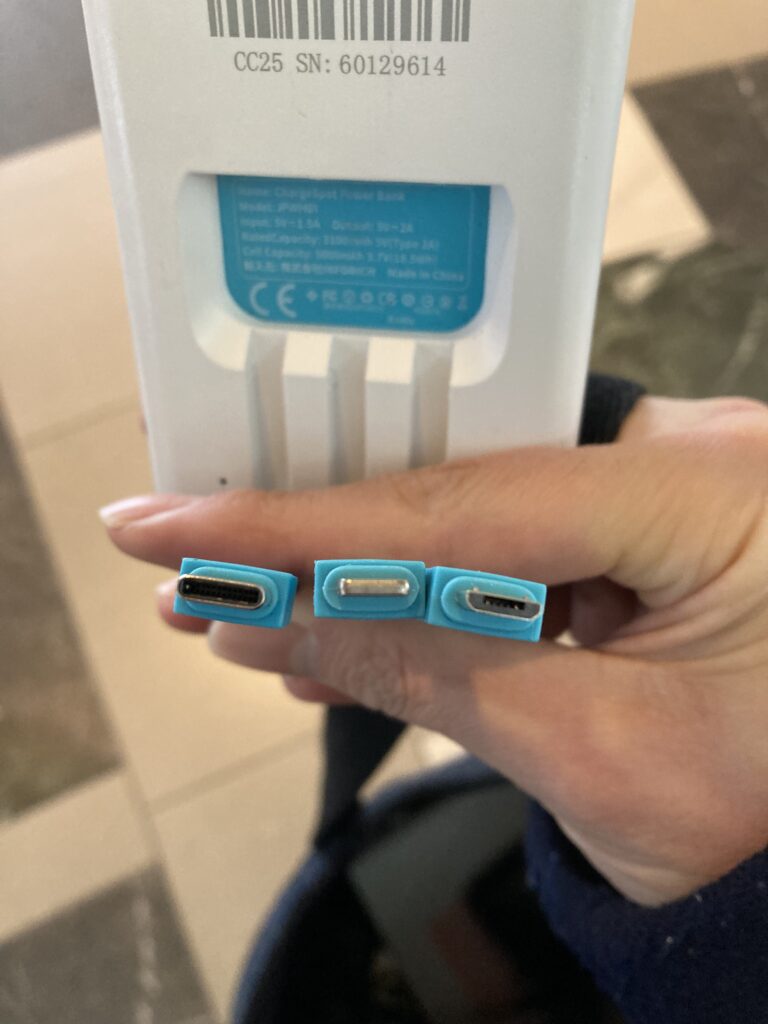こんにちは。魅力技研です。
母からスマートフォンのストレージが足りないと相談を受けました。そこで魅力技研はキオクシアの外付けHDDを買ってあげました。その体験を少しご紹介します。キオクシアの外付けSSDの評判やレビューが気になる方の参考にしてください。
きっかけ
ある日母はスマートフォンのストレージ容量が足りないと言う警告を見せてきてどうすればいい?と相談されました。もう数年使っているのもあるし買い換えてもいいんじゃないと言うとまだ良いよと母。ではなんとかしますか。
母のスマートフォンについて
母はHuaweiのP20 liteというスマートフォンを使用しています。内蔵ストレージは購入するキャリアにもよるのですが、ROM / RAM 32 GB / 4 GBだそうです。
写真や動画をスマホでパシャパシャ撮るうちに内部ストレージを圧迫してしまったそうです。まあ、しょうがないよねー。
購入したキオクシアの外付けSSDについて

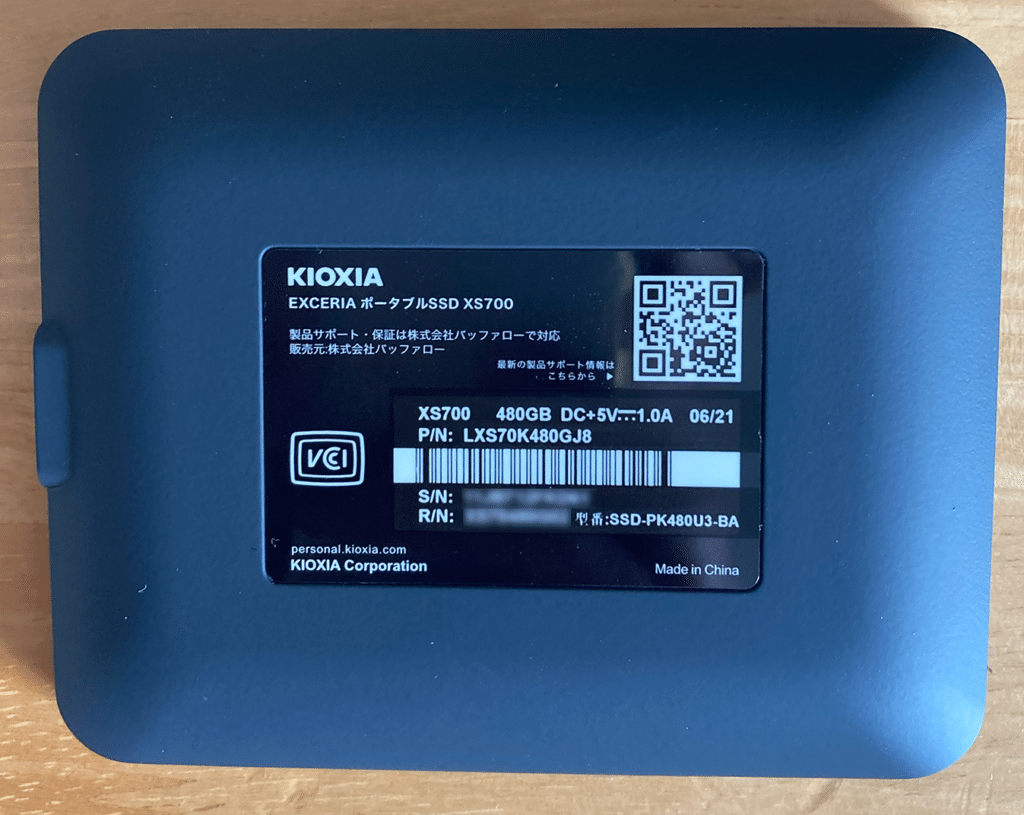
キオクシア製 SSD-PK480U3-BA/N
容量
480GBと960GBの2種類発売されていますが、今回は480GBを買ってあげました。
見た目が良い
まず見た目がかっこいい。シンプルで上品な黒色。そして端末に繋ぐとキオクシアのマークが青白く光るんです。カッコよくないですか?

頑丈
米国MIL規格「MIL-STD-810G 516.6 procedure IV」準拠しています。大事に使って欲しいけど万が一落としたりしてしまっても壊れにくいのは安心です。
ケーブル2本が付属
ケーブルがTypeAとtypeCの2本が付いてきました。早速typeCケーブルでHuaweiと接続しました。

パスワードもかけられる
公式Webサイトからダウンロードできるソフトウェア(Windows版)でパスワードもかけられるそうです。まあ、今回androidスマートフォンで利用するのでパスワードの設定はしませんが。
またこのソフトウェアを使えば直感的にSSDのファームウェアの更新や健康状況を確認することもできるそうです。
スマートフォンとキオクシアを直接繋いでデータを転送
普段androidを触らない魅力技研でもあっさりと使うことができました。androidのファイルから写真データを選択して転送するだけ。あっという間に転送が終わりました。簡単。母にも使い方を教えてあげます。うん。できそう。写真データが貯まるのはまた数ヶ月から1年くらい、じゃあ母は使い方を忘れちゃうかもな。まあ、また教えてあげればいいか。
まとめ
購入してすぐにandroidスマートフォンとキオクシアのSSDを接続して写真や動画を転送することができたので便利だと感じました。母にはこれからも沢山写真を撮って欲しいです。

![[商品価格に関しましては、リンクが作成された時点と現時点で情報が変更されている場合がございます。] [商品価格に関しましては、リンクが作成された時点と現時点で情報が変更されている場合がございます。]](https://hbb.afl.rakuten.co.jp/hgb/3861f931.cc319772.3861f932.d92180cb/?me_id=1389159&item_id=10017910&pc=https%3A%2F%2Fthumbnail.image.rakuten.co.jp%2F%400_mall%2Fshop-amanotori%2Fcabinet%2Fitem5%2F020220124175159.jpg%3F_ex%3D240x240&s=240x240&t=picttext)